Šajā pamācībā uzzināsiet, kā PowerPoint programmā izveidot dažādas diagrammas, ievietot tām nepieciešamos datus un pielāgot tās savām vajadzībām. Diagrammas ir lielisks rīks informācijas vizualizēšanai un sarežģītu datu pasniegšanai auditorijai saprotamā veidā. Jūs soli pa solim tiksiet iepazīstināti ar šo procesu, sākot no diagrammas izveides un beidzot ar fontu izmēru un krāsu pielāgošanu, lai jūs varētu viegli uzlabot savu prezentāciju.
Galvenās atziņas
- PowerPoint programmā varat izveidot dažādus diagrammu veidus, tostarp joslu diagrammas, līnijdiagrammas un pīrāgu diagrammas.
- Datus no Excel var viegli kopēt diagrammā.
- Diagrammā var pielāgot fontu lielumu un krāsas.
Soli pa solim
Diagrammas ievietošana
Vispirms atveriet PowerPoint un pārejiet uz slaidu, kurā vēlaties izveidot diagrammu. Dodieties uz cilni "Ievietot" un izvēlieties iespēju "Diagramma". Varat izvēlēties dažādus diagrammu veidus, tostarp joslu diagrammas, līnijdiagrammas un pīrāgu diagrammas. Izvēle ir atkarīga no datiem, kurus vēlaties vizualizēt. Lai sāktu, noklikšķiniet uz "Kolonna" un pēc tam uz "OK".
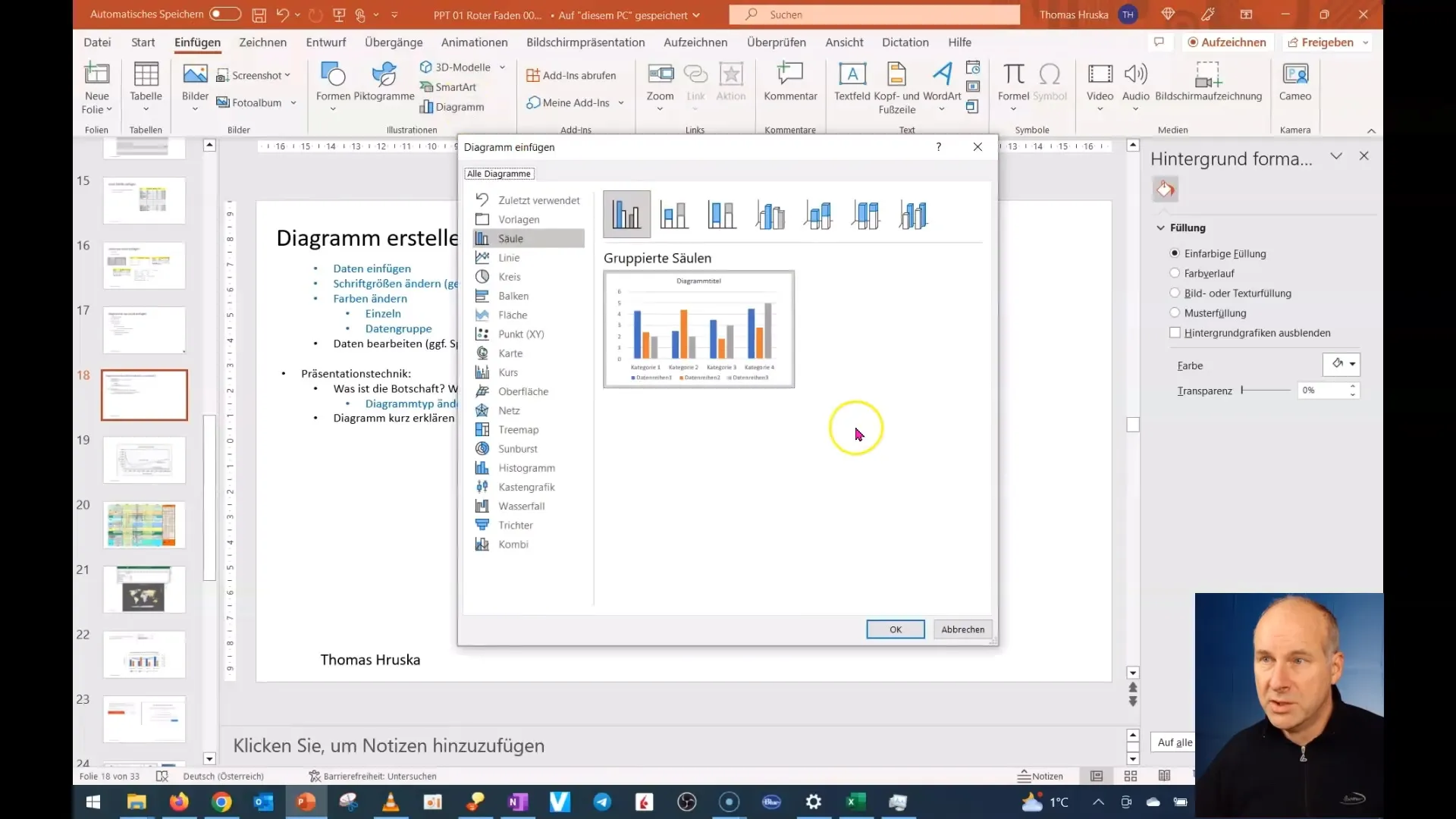
Ievietojiet datus
Kad diagramma ir izveidota, parādīsies diagrammas paraugs ar aizvietotājdatiem. Lai ievietotu savus datus, dodieties uz Excel un kopējiet attiecīgos datus. Pēc tam atgriezieties programmā PowerPoint un ievietojiet datus diagrammā. Lai to izdarītu, noklikšķiniet uz šūnas, sāciet ar pirmo datu pozīciju un ievietojiet savus datus. Pārliecinieties, ka tukšās šūnas ir izņemtas, lai diagramma tiktu attēlota pareizi.
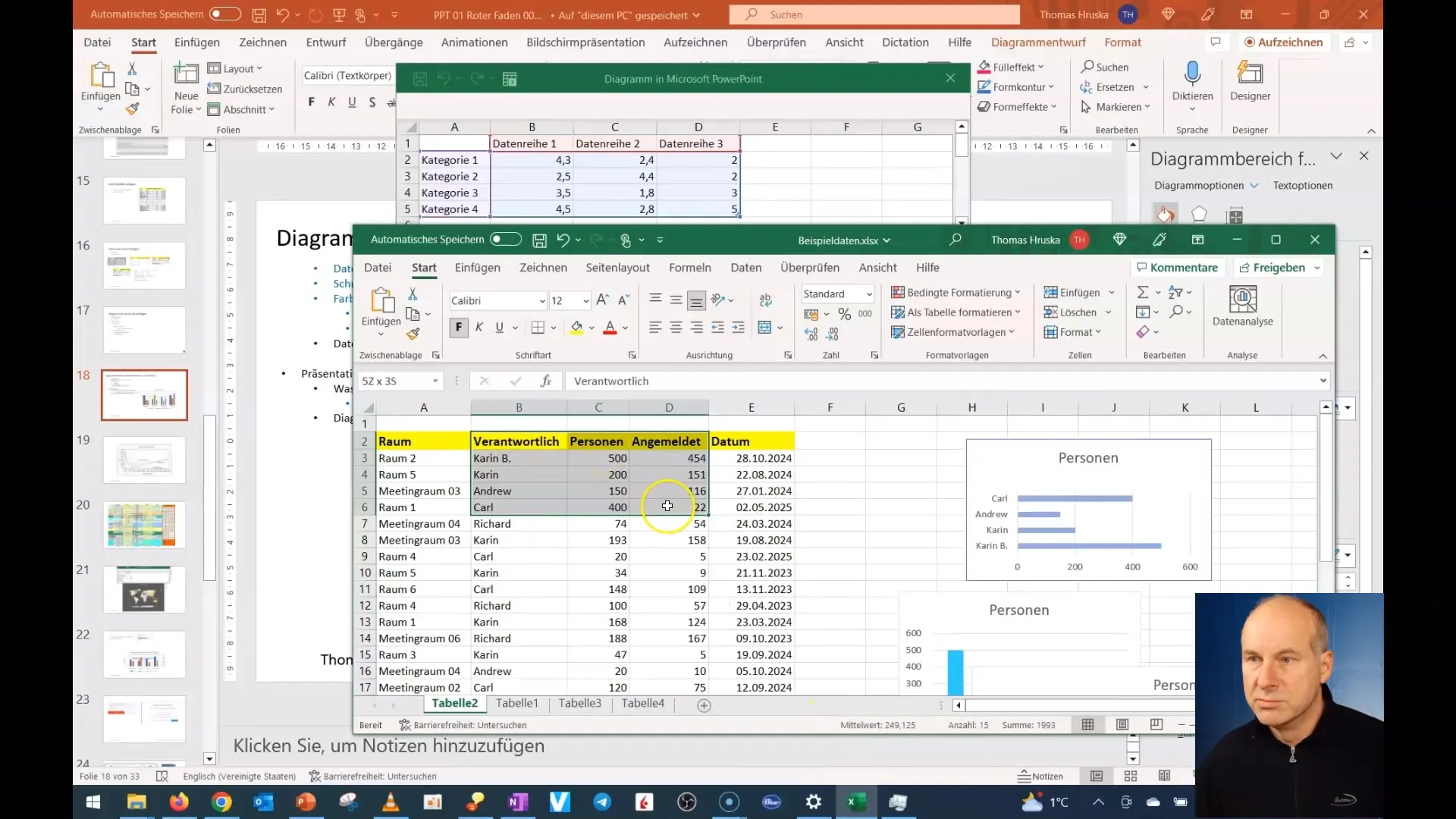
Diagrammas pielāgošana
Tagad, kad esat ievietojuši datus, ir pienācis laiks formatēt diagrammu. Lai to izdarītu, atlasiet visu diagrammu, vienkārši noklikšķinot uz tās. Varat pielāgot diagrammas virsrakstu, asu marķējumu un leģendas fontu lielumu. Piemēram, noklikšķiniet uz virsraksta virsraksta, lai pielāgotu fonta veidu un lielumu. Tas nodrošina, ka auditorija var visu skaidri izlasīt.
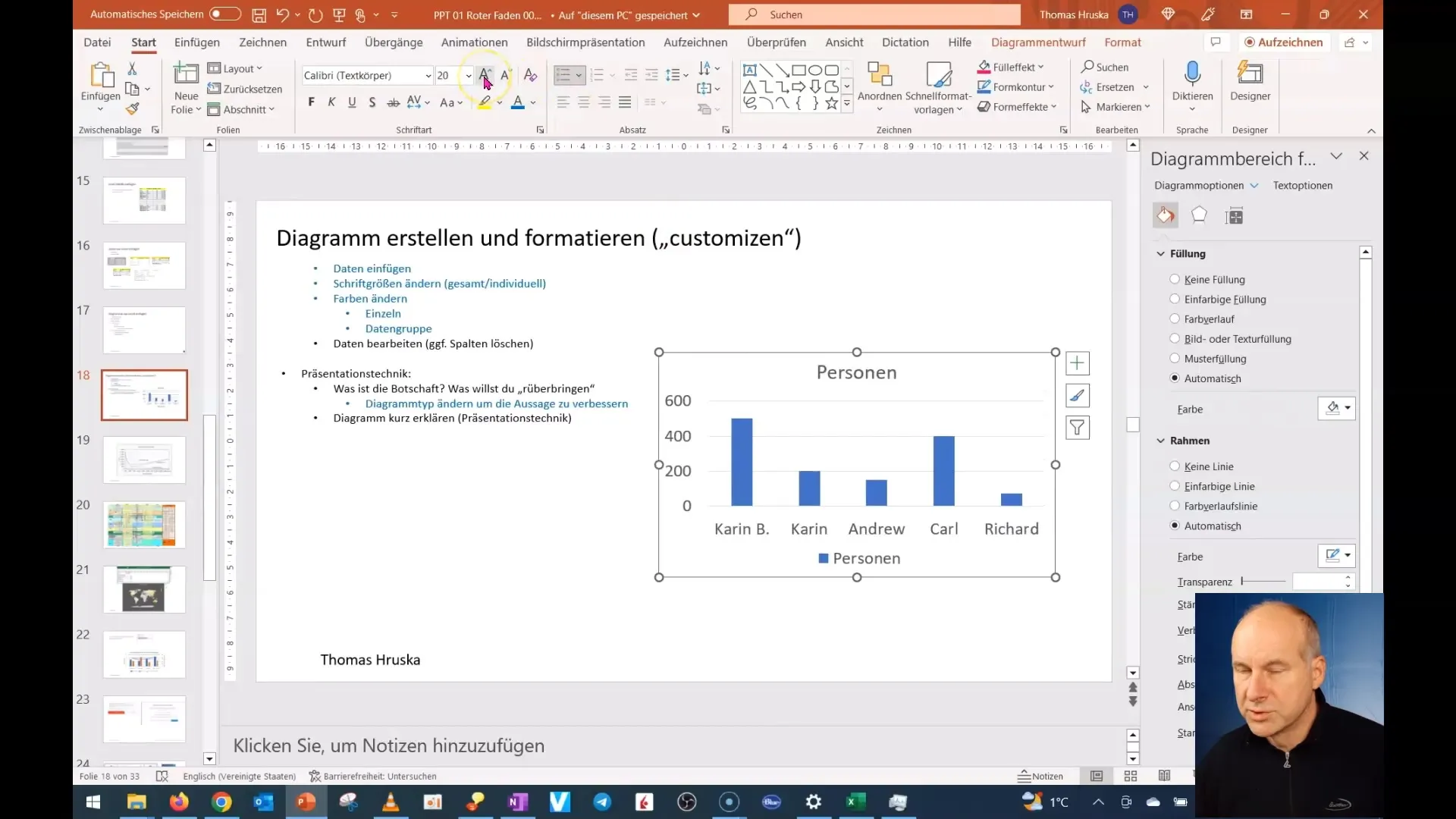
Šriftu izmēru maiņa
Ja vēlaties pielāgot šrifta lielumu dažādiem diagrammas elementiem, varat viegli atlasīt katru teksta fragmentu atsevišķi un mainīt šrifta lielumu. Varat samazināt leģendu un pielāgot datu marķējumus, lai uzlabotu lasāmību. Šīs izmaiņas ievērojami uzlabo jūsu prezentācijas skaidrību.
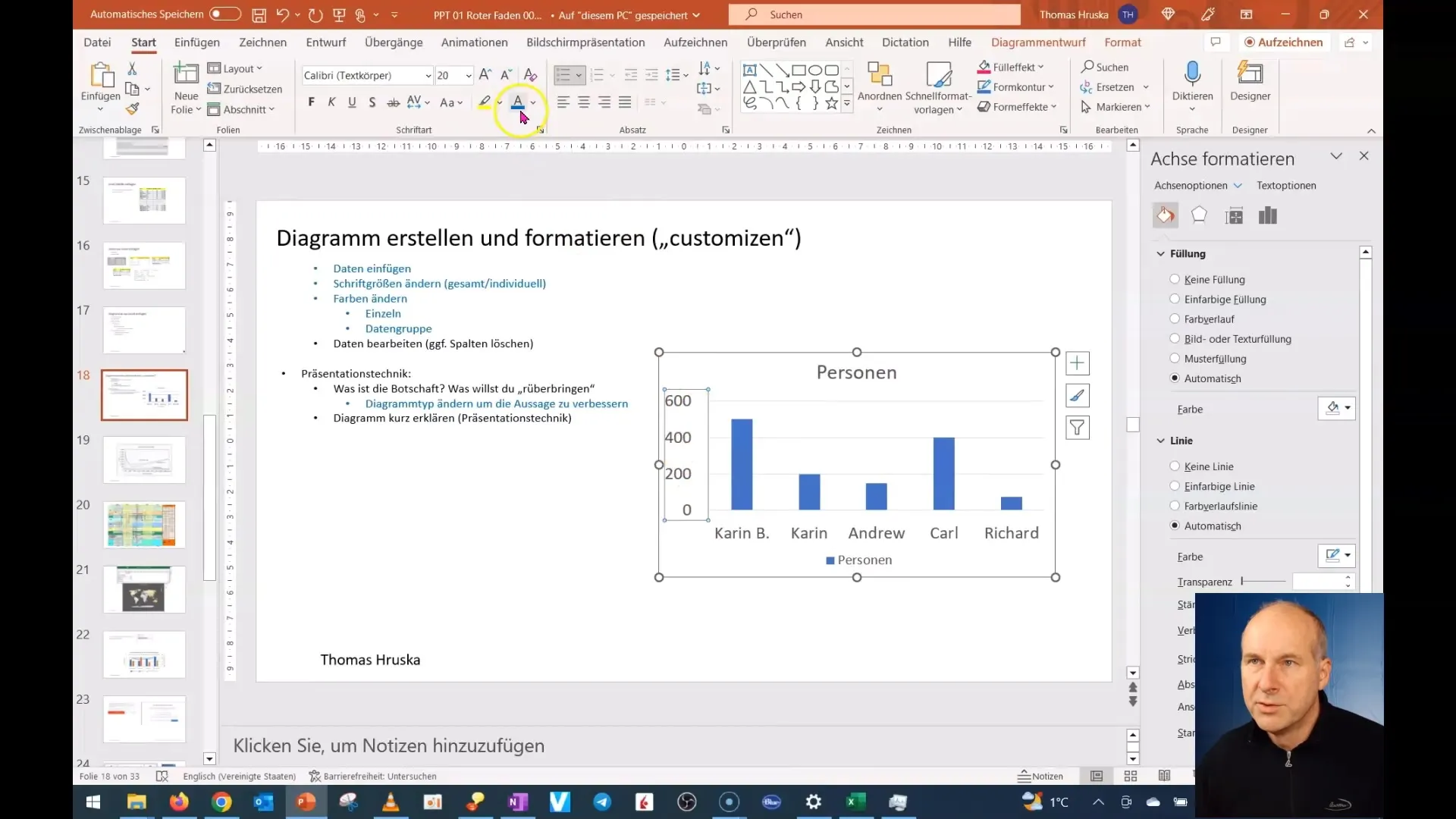
Datu avota rediģēšana
Lai veiktu izmaiņas datu avotā, noklikšķiniet uz diagrammas, pēc tam dodieties uz cilni "Diagrammas rīki" un visbeidzot uz "Rediģēt datus". Tādējādi iegūsiet piekļuvi sākotnējam datu avotam, kur varat pievienot papildu informāciju vai mainīt esošos ierakstus.
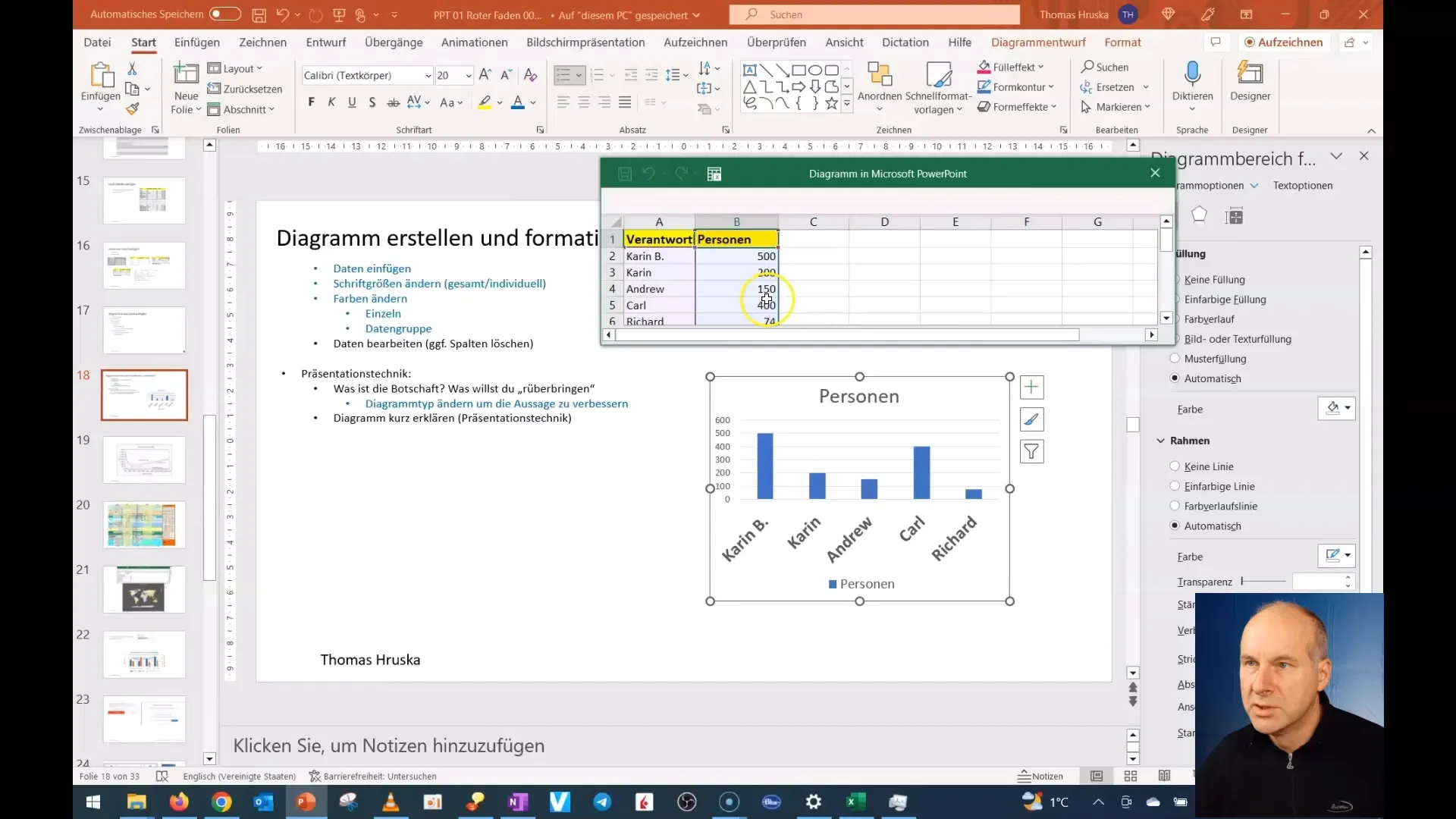
Diagrammas izkārtojums
Nākamais solis ir sakārtot diagrammas izkārtojumu. Noņemiet nevajadzīgos elementus, piemēram, diagrammas virsrakstu, ja tas nav nepieciešams. Novietojiet leģendu vietā, kas aizņem mazāk vietas, bet joprojām ir skaidri redzama. Tas palīdz auditorijai koncentrēties uz būtiskākajiem datiem.
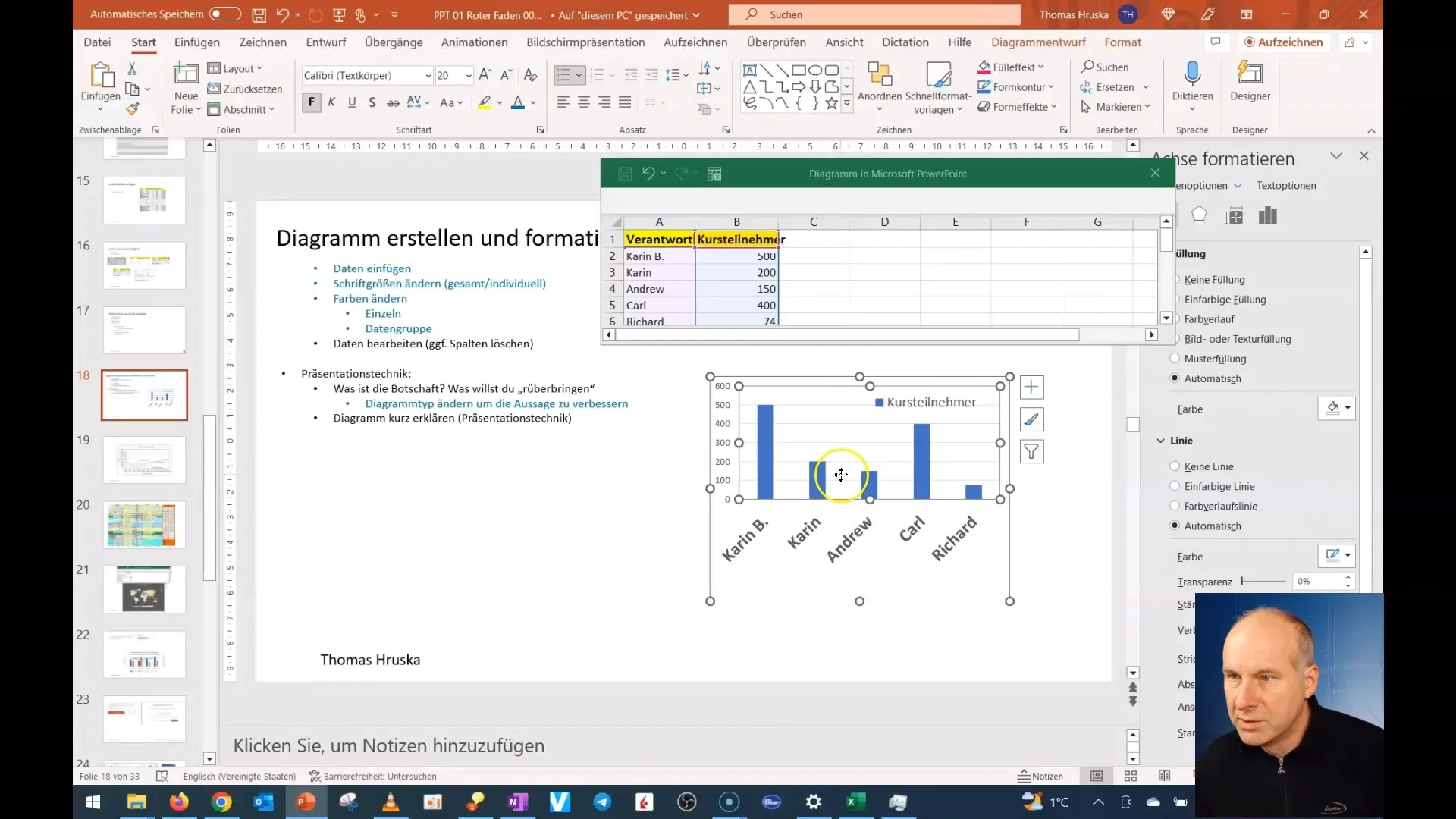
Mainiet krāsas
Vēl viens svarīgs diagrammas dizaina elements ir krāsu pielāgošana. Lai mainītu kolonnu vai līniju krāsas, noklikšķiniet uz attiecīgajiem diagrammas elementiem. Tur varat veikt izvēli no krāsu paletes vai izvēlēties pielāgotas krāsas, kas labāk atbilst jūsu prezentācijai.
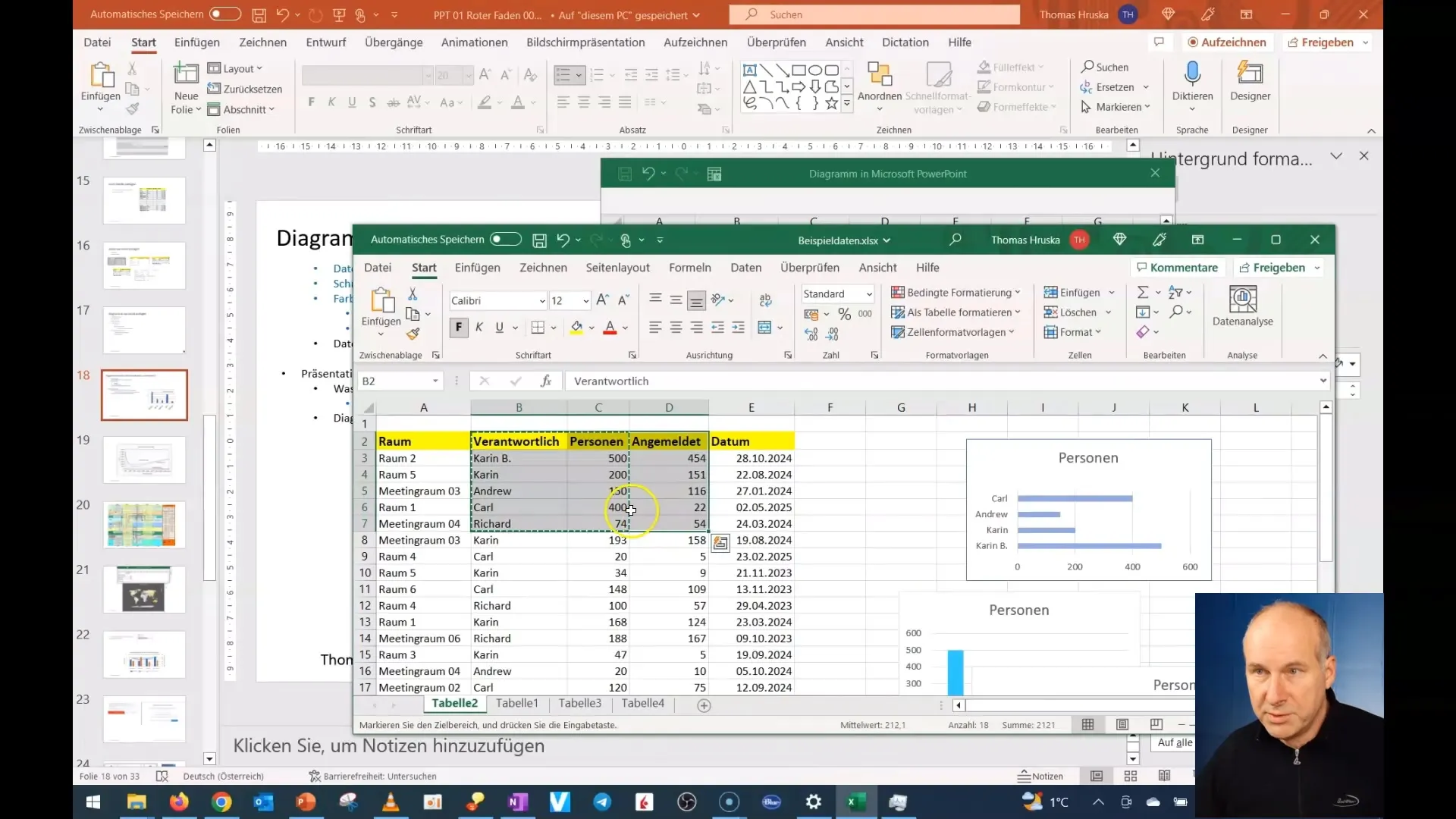
Pārbaudiet diagrammas priekšskatījumu
Tagad ir svarīgi apskatīt diagrammu un pārliecināties, vai visas izmaiņas izskatās labi. Pārliecinieties, ka fonta lielums ir salasāms un krāsas ir patīkamas. Pārbaudiet arī vispārējo izkārtojumu un pārliecinieties, ka visa informācija ir skaidra un saprotama.
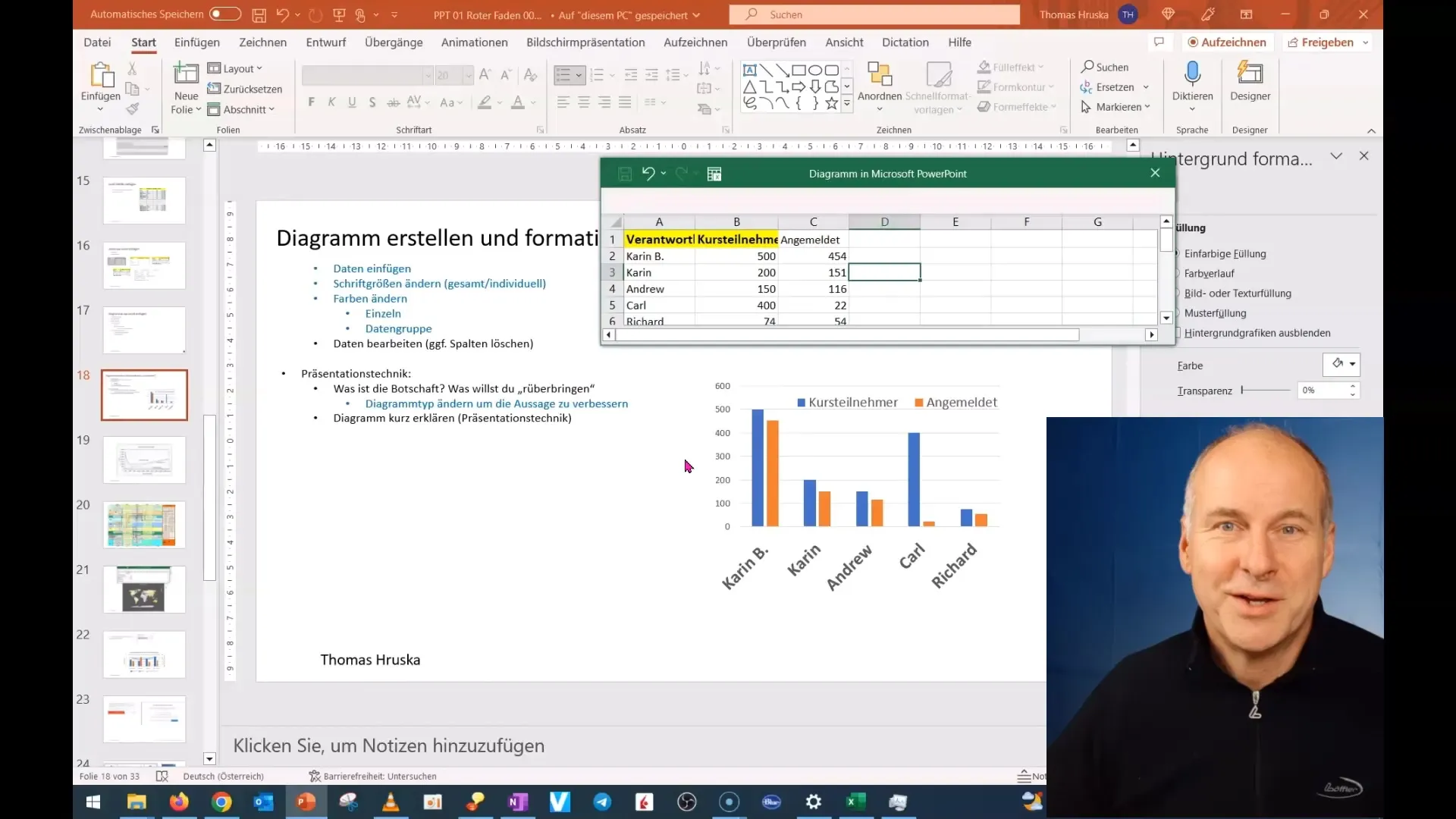
Apkopojums
Kopumā tagad esat iemācījušies, kā izveidot diagrammas, pievienot datus un pielāgot diagrammu izskatu un lasāmību PowerPoint programmā. Šīs prasmes palīdzēs jums uzlabot prezentācijas un pievilcīgi pasniegt datus.
Biežāk uzdotie jautājumi
Kā ievietot diagrammu PowerPoint programmā?Dodieties uz "Insert", izvēlieties "Chart" un pēc tam izvēlieties vēlamo veidu.
Kā diagrammā ievietot datus no Excel?Nokopējiet datus no Excel un ielīmējiet tos diagrammā PowerPoint programmā.
Vai diagrammā var mainīt fontu lielumu?Jā, varat pielāgot nosaukuma, asu un leģendas fontu lielumu.
Kā mainīt diagrammas krāsas?Noklikšķiniet uz diagrammas elementa, kuru vēlaties mainīt, un pēc tam izvēlieties krāsu paleti.
Kā rediģēt diagrammas datu avotu?Izvēlieties diagrammu un dodieties uz "Diagrammas rīki", pēc tam uz "Rediģēt datus".


